Phần mềm Skype là gì? Hướng dẫn sử dụng cho người mới bắt đầu
Với sự phát triển của công nghệ hiện đại, rào cản địa lý đã không còn đáng sợ. Hiện nay bạn có thể ngồi ở nhà hoặc quán cafe hay bất cứ địa điểm nào có kết nối internet thì có thể liên hệ với một người ở bên kia đầu thế giới.
- Dọn sạch rác máy tính với phần mềm Ccleaner bạn đã biết?
- Có nên nâng cấp laptop lên Windows 10 hay không?
- Hướng dẫn quản lý tài khoản online trên trình duyệt Google Chrome
Tuyệt vời hơn nữa, bạn có thể gọi video, gửi hình ảnh, tài liệu, liên lạc nhiều người cùng lúc và nhiều tính năng khác nữa. Đó những là lợi ích khi sử dụng phần mềm Skype. Hãy cùng tìm hiểu cách để sử dụng phần mềm Skype cho người mới bắt đầu nhé!
Tải phần mềm skype cho laptop và điện thoại
Bạn có thể tải phần mềm Skype về laptop hoặc điện thoại thông minh, thật tiện lợi đúng không nào!
Đối với laptop, bạn có thể nhấn vào một trong các link dưới đây tùy hệ điều hành để tải về:
- Skype cho máy tính Windows: Tại đây
- Skype cho máy tính Mac os: Tại đây
- Skype cho máy tính Linux: Tại đây
Sau khi tải xong, bạn sẽ cần mở phần mềm lên để cài đặt.
Đối với điện thoại thông minh, bạn có thể tải Tại đây và mở ra mà không cần bước cài đặt nào khác
Khởi động Skype trên thiết bị của bạn
Sau khi cài đặt, bạn chọn biểu tượng Skype trên thiết bị thì một màn hình đăng nhập sẽ xuất hiện. Lúc này bạn sẽ được yêu cầu tạo một tài khoản trên phần mềm Skype.
- Bước 1: nhấp vào “Tạo một tài khoản mới“. Ở đây, bạn cần chọn một cái tên để hiển thị và nhận diện cũng như chọn mật khẩu. Sau khi điền một số thông tin cơ bản thì bạn đã có một tài khoản trên phần mềm Skype
- Bước 2: Sau khi tạo được tài khoản, bạn có một bước đăng nhập lại dùng tên hiển thị và mật khẩu đã đăng ký.
- Bước 3: Chỉnh sửa hồ sơ cá nhân bằng cách chọn Skype > Profile > Thay đổi hình ảnh của bạn. Có thể chọn một hình ảnh có sẵn trong máy tính bằng cách Upload một hình ảnh có sẵn trong máy tính (chọn “Browse… – Chọn tập tin“) hoặc chụp hình trực tiếp từ camera
- Bước 4: Thiết lập trạng thái để bạn bè biết có nên liên lạc với bạn hay không. Để thiết lập trạng thái này, bạn có thể nhấn vào biểu tượng đính kèm trên ảnh đại diện. Phần mềm Skype cho phép bạn hiển thị 4 trạng thái là
- Online: biểu tượng dấu tích xanh
- Away (vắng mặt): biểu tượng dấu tích vàng
- Do not disturb (không làm phiền/ bận): biểu tượng biển báo cấm màu đỏ
- Invisible (ẩn): biểu tượng vòng tròn trắng
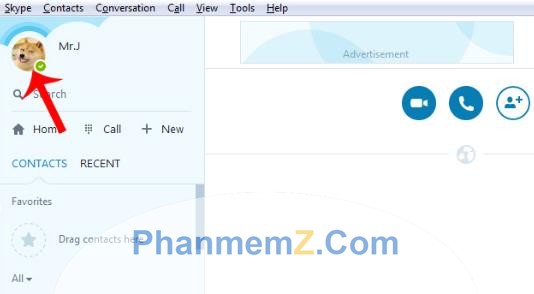
Kết nối với người khác trên phần mềm Skype
Để có thể trò chuyện hoặc gửi thông tin với một người khác thông qua phần mềm Skype, bạn cần thêm người đó vào danh bạ bằng một trong các cách sau:
Cách 1: Tìm tên trên thanh tìm kiếm
Nhấp vào thanh tìm kiếm trên Skype (biểu tượng kính lúp) và nhập tên hiển thị của người bạn muốn tìm, hoặc email của họ.
VD: Nguyễn Văn A hoặc [email protected]
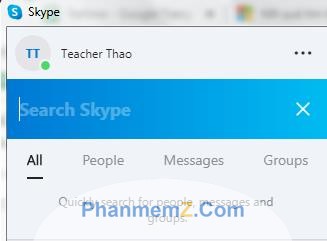
Cách 2: Thêm trực tiếp vào danh bạ
Nhấn vào dấu “+” bên cạnh từ “Contact” hoặc “Danh bạ” bạn sẽ thấy hiện ra màn hình phụ. Tại đây bạn có thể nhập tên hiển thị trên skype, số điện thoại, email hoặc tên đầy đủ của người mình muốn tìm.
Nếu người bạn đó chưa có tài khoản trên phần mềm Skype, bạn hoàn toàn có thể dùng tính năng mời họ tham gia để có thể cùng nhau liên lạc.
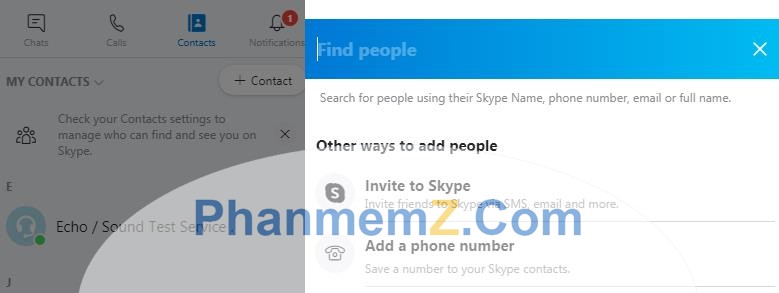
Nếu người tìm kiếm chưa có tài khoản trên phần mềm Skype, bạn hoàn toàn có thể dùng tính năng mời họ tham gia để có thể cùng nhau liên lạc
Một số tính năng khác của phần mềm Skype mà bạn nên biết
Để thuận tiện cho việc sử dụng, bạn có thể vào Tools> Options Gerenal settings hoặc Công cụ> Tùy chọn> Cài đặt chung để thiết lập vài tính năng tự động cho phần mềm Skype như:
- Chọn ngôn ngữ hiển thị.
- Thiết lập hiển thị hình đại diện hoặc không.
- Tự động khởi động Skype khi khởi động máy tính (đối với laptop).
- Hiển thị những tin nhắn cũ bên cạnh màn hình tin nhắn đang sử dụng.
- Tự động thiết lập trạng thái “vắng mặt” khi bạn không online Skype trong khoảng thời gian nhất định.
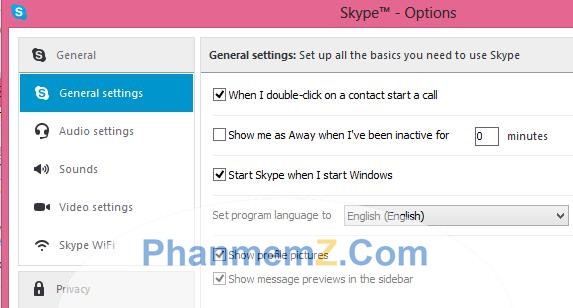
Cách nhắn tin trên phần mềm Skype
Như bạn thấy trong hình minh họa bên dưới, giao diện của Skype sẽ bao gồm:
- Hình ảnh hiển thị của bạn và trạng thái (nếu bạn không có điều chỉnh khác, trạng thái sẽ tự động cập nhật là Online hoặc Offline khi bạn đăng nhập hoặc đăng xuất).
- Khung màn hình chính với người mà bạn đang nhắn tin hoặc đang truy cập và hộp thư.
- Thanh bên hiển thị tất cả tin nhắn từng có.

Trên đây là những thông tin cơ bản cho người mới bắt đầu sử dụng phần mềm Skype. Ngoài nhắn tin, bạn có thể gửi kèm tài liệu hoặc gọi điện video call/ voice call với nhiều người. Trong trường hợp bạn cần tìm hiểu thêm các cài đặt phần mềm này trên máy tính Windows, hãy tham khảo trang web hỗ trợ miễn phí https://phanmemz.com
Chúc bạn có những trải nghiệm tuyệt vời với phần mềm Skype!











